Airターミナルをただの無線アクセスポイントとして使う方法

ソフトバンクエアーを解約したらAirターミナルはただのゴミでしょうか?
いいえ、実は無線アクセスポイントに改造可能です(超簡単!)。
ソフトバンクエアーのAirターミナルは、月々1,620円の分割払い×36回の58,320円もする非常に高価なルーターなので、解約後に捨てるのはもったいないです。
この記事を読めば、誰でもすぐにAirターミナルをただの無線アクセスポイントとして使うことができますよ!
目次
Airターミナルをただの無線アクセスポイントにする方法!
スマホでもPCでも何でもいいので、AirターミナルとWiFi接続している端末から操作をします。
URLに「192.168.3.1」と打ち込みます。
そうすると、Airターミナルの管理画面へログインできます。
初期ID・パスワードは「user」です。
| ログインに必要なIPアドレス | 192.168.3.1 |
| ユーザーID | user |
| パスワード | user |
「ネットワークの設定」を開きます。
すると、「IPアドレス/DHCPサーバーの設定」が出てくるので、「本機器IPアドレス/サブネットマスク」を見てください。
先ほどログインしたIPアドレスの「192.168.3.1」になっているはずです。
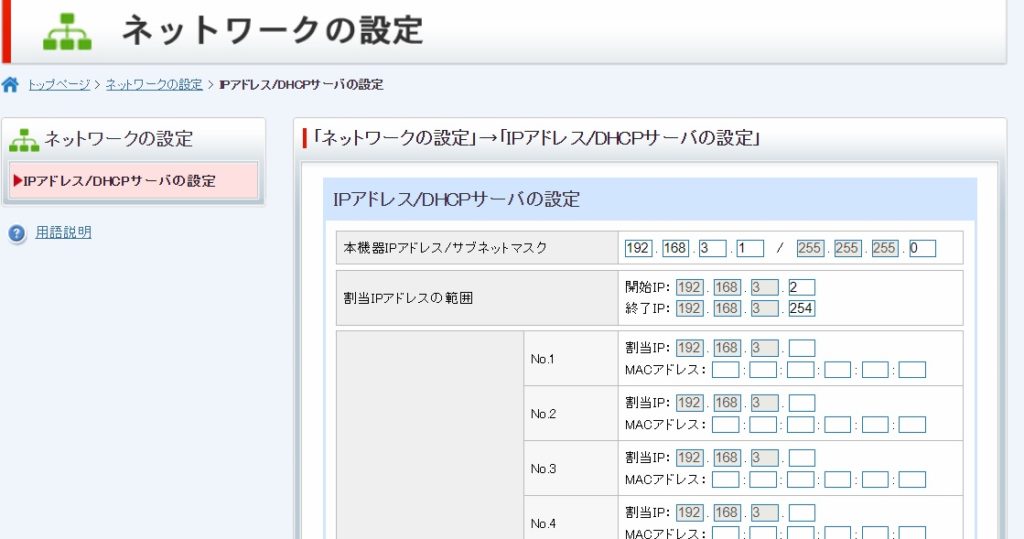
んで、あとは簡単です。
その下の割当IPアドレスの範囲を変更します。
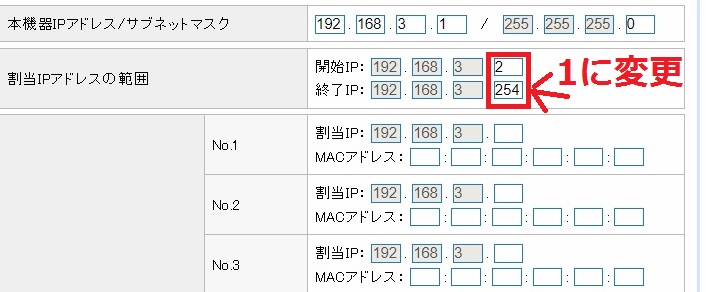
画像のところを1に変更してください。
そうすると、「本機器IPアドレス/サブネットマスク」「割当IPアドレスの範囲(開始IP、終了IP)」が全て「192.168.3.1」になったはずです。
設定を保存します。
そうすると、あら不思議、Airターミナルはブリッジして、ただの無線APになりました。
Airターミナル(無線アクセスポイント)の配線方法
AirターミナルにはLANポートが2つ付いています。
市販のルーターを使ったことがある人ならわかると思いますが、普通はWANポートとLANポートがありますよね。
AirターミナルはLANポートしかないですが、これでも無線アクセスポイントになるんです。
ちなみに、我が家ではこういう感じで配線します。1階のルーターからもWiFiが出てるんですけど、2階へ届かないので2階用にアクセスポイントが必要なんです。
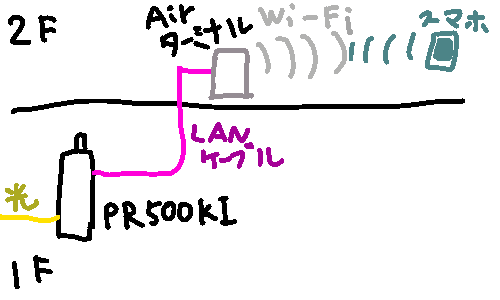
PR500KIとAirターミナルはLANケーブルで繋ぎます。
普通の市販の無線LANルーターであれば、「INTERNET」とか「インターネット」などと書かれたポートに繋ぐと思いますが、AirターミナルにはそんなポートはないのでLANポートにそのまま繋ぎます。
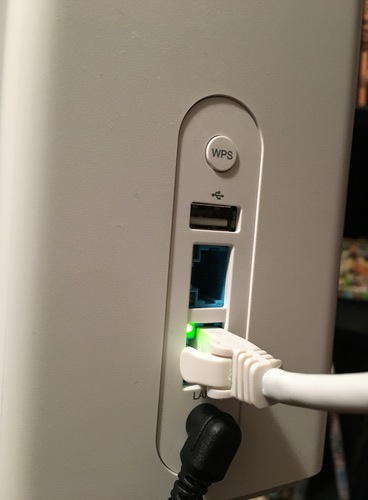
↑このLANケーブルの逆端がPR500KIと繋がってます。
あと、ちなみにAirターミナルにSIMカードが入っているので、不要なため取り外しといてもいいでしょう。
別に入れたままでも問題ありませんが。
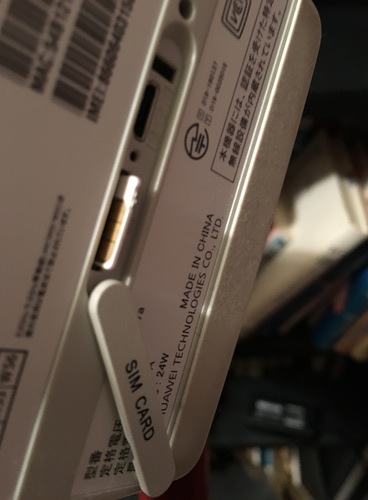
Airターミナルの裏のSIM CARDと書いてあるカバーを開き、SIMカードを押すと出てきます。
以上で、もともとソフトバンクエアーに接続して使っていた端末はそのまま設定変更不要で使えます。
なぜなら、あくまでWi-FiはAirターミナルから出ているものに繋いでいるからです。なので、端末ごとのWi-Fi接続設定は既に終わっています。
もちろん、IPアドレスを変更したので、たとえまだ契約中の人でもこの状態ではソフトバンクエアーの回線へはもう接続ができません。
それと、Airターミナルはブリッジ状態になったので、「192.168.3.1」を入力しても管理画面へのログインはできなくなっています。
Airターミナルを無線アクセスポイントにして速度測定
Airターミナルをただの無線LANアクセスポイントにした状態にしているので、実際に繋がっている回線は光回線になっています。
我が家の光はenひかりという業界最安値の光回線ですが、v6プラスをオプションで付けているため、超高速です。
こちらが、Airターミナルを無線アクセスポイントとしてiPadで速度測定した結果です。
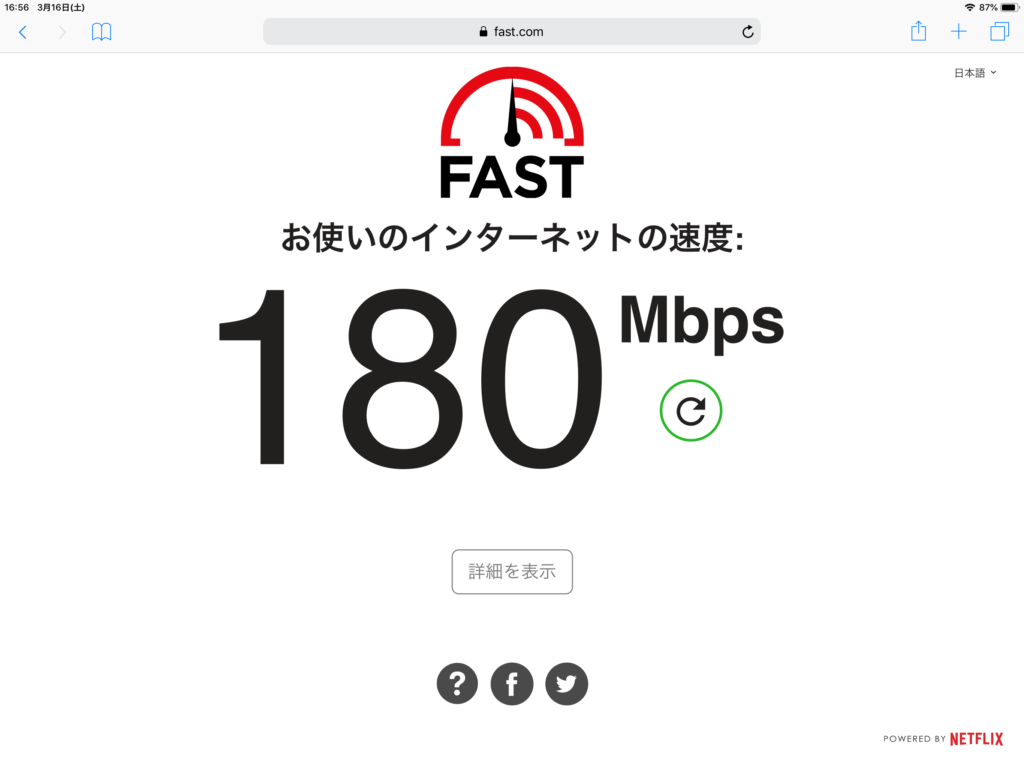
今度はiphoneの速度測定アプリでも測ってみました。
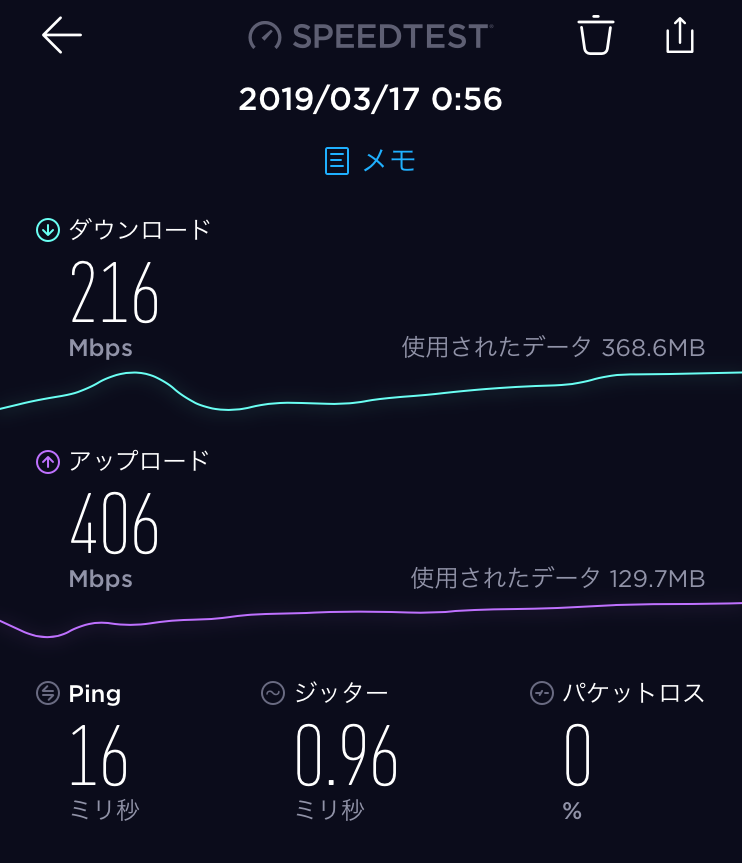
めっちゃ速い!
特に上りが!
上り400Mbps以上だとクラウドストレージにアップロードも一瞬で終わります!
下り200Mbpsだと4K動画もサックサク見れます!
ping値が16ミリならFPSでも撃ち負けません!
1階のPR500KIから2階にあるAirターミナルまで30Mもの長いLANケーブルを使っているのですが、それでも超高速です。
こんな速度ソフトバンクエアー回線じゃ絶対出ません。
ちなみにAirターミナルのWi-Fiリンク速度は最大866Mbpsです。
なので、Wi-Fiルーターとしての性能はそこそこいいんです。
まあ、このレベルのWi-Fiルーターは市販なら1万円以内でも買えるんですけどね…
ちょっと勘違いしないようにもう一度言っておくと、この速度の速さは光回線のenひかりのv6オプションを付けているおかげです。
Airターミナルは全く関係有りません。
つまり、Airターミナルはアクセスポイントとしては今までどおり使っているけど、ソフトバンクエアーの回線に繋ぐのを辞めてenひかりに繋ぐことにしたってことです。
Airターミナルをただの無線アクセスポイントにする方法まとめ
今回の記事は、「ソフトバンクエアーを解約したけど、Airターミナルは高かったし、捨てるのはもったいない」という方のためにりAirターミナルのリユース方法の説明でした。
①192.168.3.1でAirターミナルへログイン
②割当IPアドレスの範囲(開始IP、終了IP)を192.168.3.1へ変更
③上部側のルーターとLANケーブルで接続
これだけで、Airターミナルがただの無線LANアクセスポイントとして生まれ変わります。
興味のある方は、ぜひ試してみてください。
関連記事
-
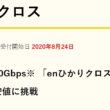
-
最大10Gbpsの光回線enひかりクロスはフレッツ光クロスよりもおすすめ!
NTT東日本・西日本で2020年4月1日より提供開始した上り下り最大10Gbpsの光回線接続サービス
-

-
v6プラス?なにそれおいしいの?と思ったときに読む記事 | IPoE+IPv4 over IPv6をわかりやすく
夜になるとインターネットが遅くなるんだよね~ という方に朗報です。 v6プラスを利用すれ
-

-
iPhone12を2週間使ってみた感想【iPhone6sからの乗り換え】
iPhone12を発売日の2020年10月23日に購入しました。 発売日にiPhoneを買うの
-

-
【詳細】MacBookAirのSSDの交換方法!トランセンドJetDrive855
私の使っているMacBook Air 13インチ2017年モデルのSSDを交換したので、その方法を共
-

-
WN-AX2033GR2無線中継機能設定でつまづきやすい点まとめ
今回はじめて無線LANルーターでWi-Fiを中継する設定を試してみました。 使用機器はI-O
-

-
猫でも分かるWi-Fi(ワイファイ)の仕組み・種類・選び方
Wi-Fiとは、無線LANアダプターのブランド名です! と言われても、素人には意味が分からない
-
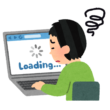
-
ネットの速度が遅い原因は?確実に速くする4つの方法!
急にネットが遅くなることってありますよね。 そんな場合も一瞬で解決する方法があります。
-

-
Window10に有料セキュリティソフトはいらない!標準搭載のDefenderで十分すぎる件
「パソコンにセキュリティソフトは絶対必要!無いとたちまちウィルスに感染して大変なことになってしまう!










Comment
2本アンテナのある古いタイプで、通りに行ったのですが、なぜか
LAN側の終了IPアドレスに誤りがあります
と出てしまいます。2本アンテナのあるタイプでは違うんですかね。なぜかPCはブリッジできて繋げていますが、スマホだとつながってないみたいで、謎な感じです。
素人な質問で申し訳ありませんが
最初のAirターミナルとWiFi接続している端末から操作をします。とありますが
解約済みのターミナルなので接続されていません。どうしたら良いのでしょうか?
解約しているか契約しているかは関係ありません。
WiFi接続とは無線LANで端末がAirターミナルに繋がっているということです。Airターミナルから上部側はどうでもいいんです。
AirターミナルのSSIDを端末で拾っていないのでしょうか?拾って暗号キーを入力し接続すればWiFiがつながるはずです。もちろんこの時点でネットは繋がっていません。ネット接続とWiFi接続をごっちゃにすると勘違いしてしまうので注意です。
端末側で正常にAirターミナルのIPアドレスを取得できればそのIPアドレスをURLに打ち込むと管理画面にログインできるかと思います。
192.168.3.1に変更して繋がったのですが、中継機として使うのをやめようとairを外したら、wifiが繋がらない様になりました。ipを元に戻せばよいのでしょうか?
「airを外した」「wifiが繋がらない」が抽象的でわかりません。どういう接続構成にしたいのでしょうか?
わかりにくい内容で申し訳ありません。
2Fにソフトバンク光の設置を行なったのですが、1Fは無線LANでPCを使用しているのですがすごく遅いので中継を入れようと思っています。その時ソフトバンクairを中継に出来るならと思い試してみましたが、1Fまでケーブルを引くのを家内が嫌がったので、無線の中継機を設置しようと思ってairを取り外したらインターネットに繋がらないので、どうしたものかと思っているところです。因み今はairを繋いでいます。
>192.168.3.1にしたら繋がった
>airを取り外したらインターネットに繋がらない
>今はairを繋いでいる
ますます言っている意味がわからないです。
SoftBank Airのモバイル回線を使ってインターネットはできているってことですか?(ipアドレスが192.168.3.1のままだと使えないはずなんですが)
①この記事と同じような構成でインターネットがしたい(1Fと2Fが逆)
②普通にSoftBank Airのモバイル回線でインターネットがしたい
③市販の無線中継器でソフトバンク光のインターネットがしたい
④その他
どれですか?
すみません。
Softbank airは既に解約しており、現在はSoftbank光でインターネットを繋います。ただ1Fでの速度が遅くて悩んでいた時に、この記事を拝見させて頂きました。
結果としては①の状態で繋がりました。
(ありがとうございます)
質問としましては、元の状態に戻す事を考えた場合、割当IPアドレスの範囲を変更したものを元に戻せばいいのかなという、全く初歩的な事です。何度も申し訳ありません。
「元の状態に戻すことを考えた場合」っておっしゃってる「元の状態」とやらは①~④のどれのことでしょうか?
とりあえず、
・①はできたから除外
・②は解約しているから除外
までは認識あってます?
つまり③か④?
でもそれだったらもう使わないAirターミナルのIPアドレスを気にしている意味がわからないです。
その元の状態とやらではAirターミナルは使わないんですよね?(解約しているんだから)
なのでAirターミナルのIPアドレスまったく関係ないと思うんですがねぇ(*_*;
それとももしかして、
「変更したAirターミナルのIPアドレスはどうやって戻せばいいでしょうか?」
という1行で済む質問ですか?
迷惑かけます。
sioさんのおっしゃる通りです。
AirターミナルのIPアドレスは変更した時点でブリッジモードになってしまい、もうログインできません。
なので、元に戻すためにはリセットボタンを押して初期化を実行すれば元に戻ります。
リセット方法は、底にあるRESETと書いてあるボタンを押せばOKです。
はいわかりました。本当にありがとうございました。
この記事にある通り、IPアドレスの範囲を設定し、エアターミナル3を中継機として使用しようとしたのですが、電波が入りません。
エアターミナルのレベルのところが赤なのですが、何か対処法はあるでしょうか。
電波は関係ないですよ。私も当たり前ですが赤です。
ありがとうございます。無事に設定できました!まあ、あんなに高いシロモノですからこれぐらいの仕事はしてもらわないとですね。
一昨日、ソフトバンクエアからソフトバンク光に変更する工事が終わりました
最良で250Mbps程行きます。満足です
しかし、ソフトバンクエアのターミナルにWi-Fiで192.168.3.1で設定画面を覗くと、まだ、受信状態を示す青いバーが3つ表示されてます。
まだ、4G回線のエアターミナルとして、使えてしまいまうように思います。
このままで、放って置いていいのかな?
解約していないのでは?
此の設定方法は、光回線で親機ルータがありインターネットを契約している事が必須ですか?!。
私の地域は光はおろかADSLも未開の環境で現在スマホテザリングでタブレットを使用中ですが、Air2にテザリングWi Fiを受信させてLA N ケーブルでREGZAテレビの背面にあるコネクタに有線接続してブラウザやアマゾンアプリなどのインターネットを使用したくコメントさせて頂きます。直、You tube ヤフーJapanはスマホのテザリング無線LANでREGZAテレビで視聴は出来ていますが東芝ホームに問い合わせましたがGoogleアプリや他のアプリは有線LANにて使用して下さい。無線LANでのインターネットは無理です。との事で大変お手数お世話をお掛けしますが宜しくお願い致します。
それはできないですね。
ご返事ありがとうございました。
お世話になりました。又、宜しくお願い致します。
わかりやすい設定方法ありがとうございます
APとして活用できました
改めて、ネットワークの設定を開こうと192.168.3.1を打ち込みましたが、現在のネットワークではないから設定を触ることができないでしょうか?
エラーメッセージが出ます
—-
次をお試しください
接続を確認する
プロキシとファイアウォールを確認する
ERR_CONNECTION_REFUSED
—-
詳細表示すると
インターネット接続を確認してください
ケーブルを確認し、使用しているネットワーク デバイス(ルーター、モデムなど)を 再起動してください。
ファイアウォールやウイルス対策の設定で、Chrome からネットワークへのアクセスを 許可します。
ネットワークへのアクセスを許可されたプログラムとして既に表示されている場合は、 いったんリストから削除し、もう一度追加してみてください。
プロキシ サーバーを使用している場合…
プロキシの設定を確認するか、ネットワーク管理者に問い合わせて、プロキシ サーバーが正常に 動作しているかどうかを確認してください。プロキシ サーバーを使用していない場合は 次の方法をお試しください。 このオプションを無効にするには: Chrome メニュー > 設定 > 詳細設定を表示… > プロキシ設定の変更… > [LAN の設定] の順に移動して、[LAN にプロキシ サーバーを使用する] チェックボックスをオフにします。
と表示されます
インターネットには接続できていますので1つ目は関係ないのかと。。。
3つ目の「Chrome メニュー > 設定 > 詳細設定を表示… > プロキシ設定の変更… > [LAN の設定] の順に移動して、[LAN にプロキシ サーバーを使用する] チェックボックスをオフに」を確認しましたがチェックは入っていません
と云うことは、2つ目?
「いったん削除してからもう一度追加。。。」削除できませんでした
どうすればネットワーク設定にたどり着くでしょうか
現在APとして利用しているAirをスマホの詳細で確認すると、『192.168.3.1』ではなく『職場のアドレスの1つが表示されています』
Airターミナルを初期化するしかないです。
(お礼)
サイトに書かれている内容を参考にさせて頂き
作業を行った無事インターネットに接続すること
が、出来ました。
本当にありがとうございました。
以前のルータより速度が、早くなり快適です。
今後ともよろしくお願いいたします。
sio 様
教えてください。
設定変更を行いルーターとして接続できることは、
確認出来たのですが、接続できるパソコンは、
1台しか出来ません。
1台を接続すると他のパソコンは、接続でき
ません。
解決方法を教えて頂けませんでしょうか
よろしくお願いいたします。
韋駄天
sio 様
パソコンは、1台しか接続出来ない原因が
分かりましたので報告します。
私が、通信事業者(JCOM)から借用している
モデムには、ルーター機能が、無いことが
わかりました。
そのためモデムとAirターミナルを接続して
もインターネットには、パソコン1台しか接続
出来なかったようです。
ルーター機能を持ったモデムをモデムと
Airターミナル の間に入れて接続しましたら
複数台のパソコンが、インターネットに接続で
きるようになりました。
今後ともよろしくお願いします。
韋駄天
こんにちは。
質問ですが、この方法って海外でもできる内容でしょうか。解約して海外に行く予定なんですが、どう考えても違約金や端末代がもったいなさすぎで使い道を探してます。海外でも使えるのなら持って行って現地でルーターとして使いたいです。。
海外でもこの使い方は可能ですが、ルーティング機能はありませんので勘違いのないように。あくまで無線アクセスポイント機能のみです。